电脑c盘空间不足怎么办?有效清理方法有哪些?
- 网络技术
- 2025-02-15
- 41
随着电脑使用时间的增长,我们很容易遇到一个常见的问题,即C盘空间不足。当C盘空间不足时,电脑的运行速度变慢,甚至无法正常工作。及时清理C盘空间是非常重要的。本文将介绍一些实用的方法,帮助您轻松解决C盘空间不足的问题。
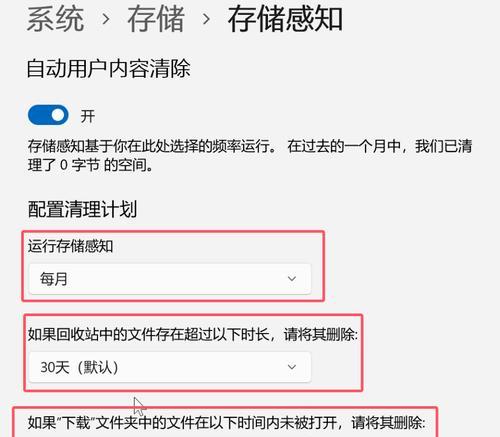
1.清理临时文件夹
临时文件夹是计算机在运行过程中产生的一些暂时性文件,它们占据了很大的存储空间。打开“我的电脑”,右击C盘,选择“属性”,点击“磁盘清理”按钮,在弹出的对话框中勾选“临时文件”选项,并点击“确定”进行清理。
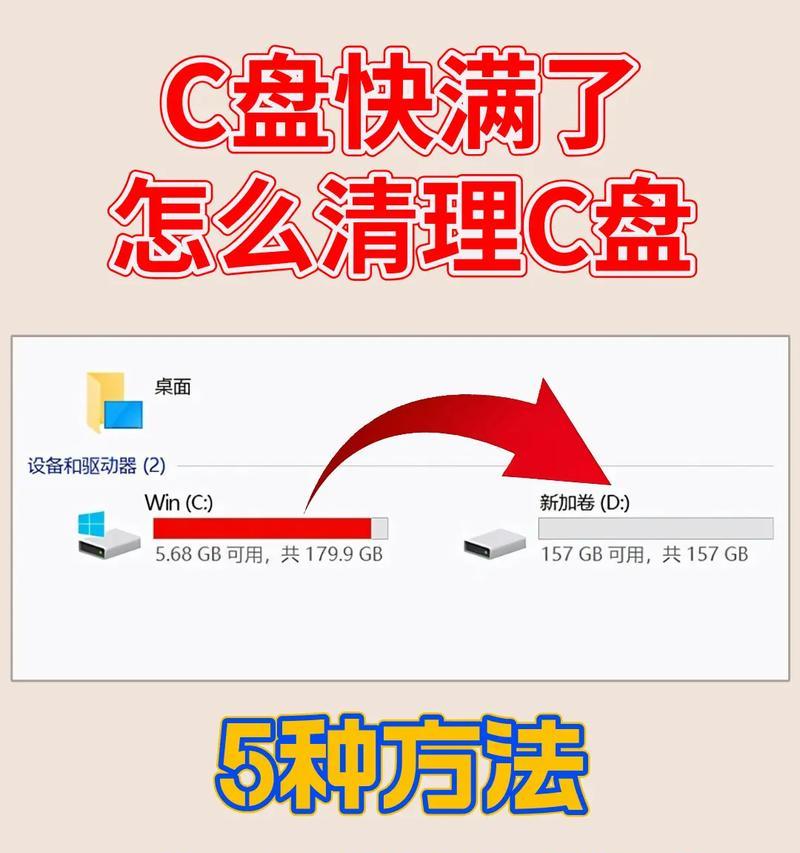
2.清理回收站
回收站是存放已删除文件的地方,但这些文件实际上仍占据着硬盘空间。双击桌面上的回收站图标,在弹出的窗口中点击“清空回收站”按钮,将这些文件彻底删除,释放空间。
3.卸载不必要的程序
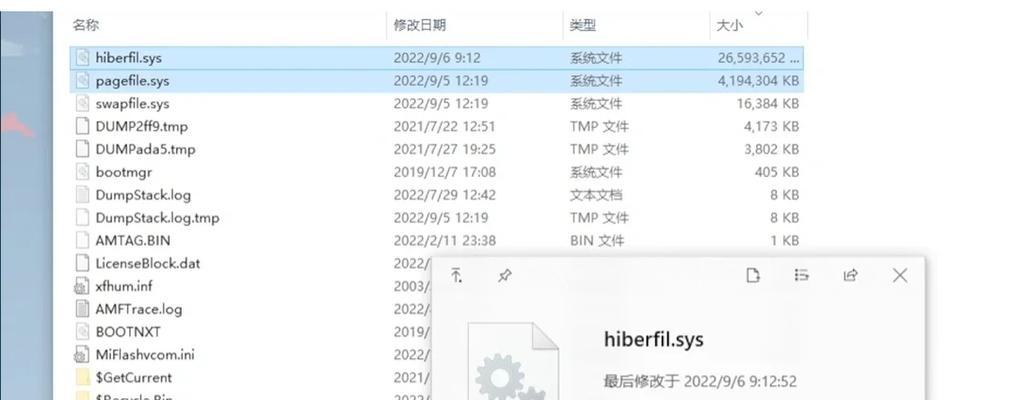
电脑上安装的软件越多,C盘占用的空间就越大。打开“控制面板”,选择“程序和功能”,找到不再使用的软件,右击选择“卸载”,彻底删除这些程序,节省C盘空间。
4.清理浏览器缓存
浏览器缓存文件占据了大量的磁盘空间。打开浏览器设置,找到“高级”或“隐私与安全”选项,点击“清除浏览数据”或类似选项,选择清理缓存文件并确认操作。
5.压缩文件和文件夹
压缩文件和文件夹可以减小它们所占据的空间。在资源管理器中选中要压缩的文件或文件夹,右击选择“发送到”,再选择“压缩(zipped)文件”,将它们压缩后再删除原文件,释放空间。
6.删除临时互联网文件
在计算机运行过程中,互联网浏览器会自动下载一些临时文件,这些文件占据了大量的硬盘空间。打开“Internet选项”,在“常规”或“高级”选项卡中找到“删除”或“清除”按钮,选择删除临时互联网文件。
7.清理系统垃圾文件
系统垃圾文件是指一些不再使用的系统临时文件、错误报告等。打开“运行”窗口,输入“%temp%”并按下回车键,进入临时文件夹,将其中的所有文件和文件夹全部删除。
8.移动文件至其他磁盘
将一些较大的文件或文件夹移动到其他磁盘上,如D盘或外部硬盘,可以有效减少C盘的占用空间。选中要移动的文件或文件夹,右击选择“剪切”,然后在目标磁盘上右击选择“粘贴”。
9.清理系统升级备份
系统升级备份文件是在系统更新期间产生的,它们占据了较大的存储空间。打开“设置”,选择“更新和安全”,点击“恢复”,在“恢复”选项卡中点击“开始”按钮进行清理。
10.优化磁盘
磁盘优化可以重新排列文件,使得它们更加紧凑地存放在磁盘上,从而节省空间。打开“我的电脑”,右击C盘,选择“属性”,点击“工具”选项卡中的“优化”按钮,选择C盘并点击“优化”按钮进行磁盘优化。
11.清理系统恢复文件
系统恢复文件是在电脑遇到问题时自动生成的,它们占据了一定的磁盘空间。打开“控制面板”,选择“系统和安全”,点击“系统”,在左侧菜单中选择“系统保护”,点击“清除”按钮进行清理。
12.清理下载文件夹
下载文件夹是存放下载文件的地方,它们可能占据了大量的存储空间。打开资源管理器,找到下载文件夹,选中其中的文件,右击选择“删除”,彻底清理下载文件夹。
13.检查并修复磁盘错误
磁盘错误可能导致文件损坏,同时也会占用存储空间。打开“我的电脑”,右击C盘,选择“属性”,点击“工具”选项卡中的“检查”按钮,勾选“扫描并修复文件系统错误”和“自动修复文件系统错误”,点击“开始”进行检查和修复。
14.清理桌面图标
桌面上的图标越多,占用的C盘空间就越大。将不再需要的图标移到其他位置或删除,可以释放一些空间。
15.定期清理C盘空间
定期清理C盘空间是防止C盘空间不足的最佳办法。可以每个月或每隔一段时间进行一次全盘清理,保持电脑的良好状态。
通过清理临时文件夹、回收站、卸载不必要的程序、清理浏览器缓存等方法,以及移动文件至其他磁盘、清理系统垃圾文件、优化磁盘等技巧,您可以轻松解决C盘空间不足的问题,保持电脑运行的流畅和稳定。定期清理C盘空间是必要的,可以避免出现各种问题。
版权声明:本文内容由互联网用户自发贡献,该文观点仅代表作者本人。本站仅提供信息存储空间服务,不拥有所有权,不承担相关法律责任。如发现本站有涉嫌抄袭侵权/违法违规的内容, 请发送邮件至 3561739510@qq.com 举报,一经查实,本站将立刻删除。